Aplikasi Office| Aplikasi Office android bisa juga menggunakan android apps bernama ThinkFree. Kalau anda membeli android optimus ME P 350, Aplikasi Office think free sudah build in di dalamnya. Masuk saja ke struktur menu yang ada pada LG, cari di bagian bawah tombol menunya. Biasanya agak berwarna kemerahan.
Dulu awalnya aku pikir aplikasi ini sekedar berguna membuka file-file dari ms. Office, ternyata Aplikasi Office ThinkFree bisa juga digunakan sebagai pembuat file-file yang support Ms. Office melalui perangkat android. Bahkan compatible sekali dalam mensupport kebutuhan penggarapan berbagai kebutuhan berbasis office secara mobile dalam android kita. Seringnya aku sendiri bisa buat baca-baca ebook sampai editing tugas-tugas yang ada.
Aplikasi Office ThinkFree dan cara penggunaannya
Ketika anda mengklik menu ThinkFree Office maka yang muncul pertama kali adalah halaman default yang berisi dua menu yaitu menu My docs dan Online. Aplikasi Ms. Office android ini berisi Menu My docs bisa digunakan semacam windows explorer pada OS Windows yang compatible membuka file-file Ms. Word, Ms. Excell, dan Ms. Powerpoint. Penggunaannya seperti biasa, anda buka-buka foldernya, lalu klik salah satu file tersebut.
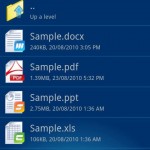
So, pasti lebih asik kita sambil jalan-jalan pas tidak bawa laptop kita bisa otak atik tugas, makalah, sharing dokumen melalui android kita. Ya ndak perlu laptop cukup android saja, hanya mungkin ke depannya kalau ada semacam keyboard khusus untuk android bakal lebih seru lagi, Sehingga aplikasi Ms. Office di android bisa maksimal digunakan. Ya barangkali memang enaknya pakai android bisa luwes aplikasinya begini. Ringkes, alatnya tidak terlalu besar namun banyak fitur gratis yang bisa digunakan.
cara memakai Aplikasi Office think Free
Sedangkan jika anda menginginkan membuat file Ms. Word, Ms. Excel, dan Ms. Powerpoint melalui Aplikasi Office ThinkFree. Saat anda sudah menjalankan aplikasi, anda klik menu lalu pilih new (lingkaran yang tengahnya tanda “+”)–> Pilih document (ms. Word) atau Spreadsheet (Ms. Excell), dan Presentation (Ms. Powerpoint). Setelah itu anda create nama filenya dulu, setelah itu klik oke, dan lanjutkan proses pembuatan file Ms. Office Anda.
Antara Aplikasi Office ThinkFree dan olive Office premium
Luar biasa kan, ternyata nggak harus repot-repot download oliveOffice premium yang loadnya agak berat. Penggunaan ThinkFree Office lebih ringan, load lebih cepat, secara fungsi bisa digunakan untuk membuat dokumen word, excel, maupun powerpoint 2007 di android phone anda.
Baca juga lebih lengkap mengenai bedanya dengan Aplikasi Office dengan olive Office premium
thanks banget sob, soalnya aku udah lama nyari di market, baru ketemu setelah baca postingan ini.
sama sama mas yadibaroos. Kiranya bisa bermanfaat bagi panjenengan :).. tema tema android lainnya, silakan mampir dan baca-baca lagi :).
sip,, semoga bermanfaat :)..
Saya cari office yang lengkap, yang free, susah. Mudah2an aplikasi yang ini bisa dipake seperti yang diharapkan. Makasih banyak.
trims berat atas bantuanya
Thanks infonya, bisa buat alternatif karena selama ini saya pakai Documents To Go.
bisa nggk kalau download lewat komputer???
bisa,, kamu login dulu di googleplay pakai akun googlemu/ gmail.
aplikasinya gak gratis yaa
=(((
ada referensi lain gak?
tapi aplikasi yg gratis gtu…
lgi btuh bgt nih aplikasi yg bisa dipake buat ngetik di mic.word melalui hp android…
#mohon pencerahan nya
thinkfree tu gratis bos